Dr.Fone - iPhone画面ロック解除
デバイスの画面ロックを簡単に解除
- iPhone&iPadの画面ロックをたったの数回のクリックで解除。
- 専門知識不要。誰でも簡単に扱えます。
- 最新のiOSとデバイスに対応しています。
- iOS15以前のデバイスのAppleIDを解除可能。
「ロック解除」を動画で見る
カテゴリ: iOS画面ロック解除
iPhoneの画面ロックの解除は、Face IDやTouch IDですることが多いです。そのため、普段使用する際に画面ロックのパスワードを入力することは、ほとんどありません。
ふとした際、特にiPhoneの再起動をしたときに、画面ロックのパスワードを求められます。パスワードがわからないと、ロックは解除されず、iPhoneを使用することができません。
iPhoneの画面ロックは、パスワードを間違えるごとに制限がかかるようになっています。
|
連続失敗回数 |
利用制限 |
|
6回 |
1分 |
|
7回 |
5分 |
|
8回 |
15分 |
|
9回 |
60分 |
|
10回 |
使用不可 |
図のように、連続でパスワードを間違えるごとに利用制限がかかり、10回連続でパスワードを間違えると、使用不可能になってしまいます。iPhoneが使用不能になる理由としては、間違ったパスワードを何度も入力してしまうことにあります。
また、iPhoneの画面が壊れていて、正しい数値を入力しても、その数値が反映されず、エラーになってしまうということもあります。使用不能になったiPhoneは、アップルショップや大手キャリアに持ち込んでも、ロック解除することはできません。
次に、その解決策について解説。
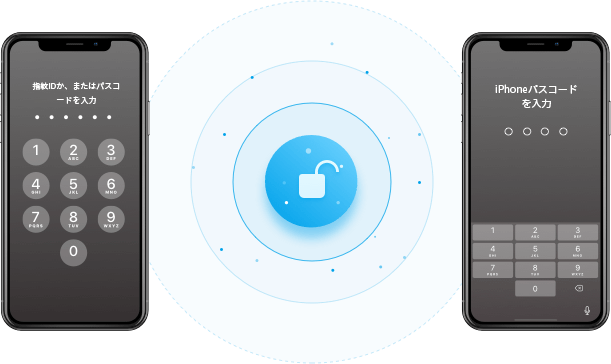
まず1つ目のソフトとしては、「Dr.Fone - iPhone画面ロック解除」を使用する方法です。このソフトを使えば、あらゆるバージョンのiPhoneに対応し、
かつ新型が出ても随時対応します。また、対応しているパスワードとして4桁のパスワード、6桁のパスワード、Face ID、Touch IDといった様々な種類の画面ロックを解除することができるのです。
操作方法としては、5ステップにわかれます。

DFUモードとは、iPhoneをリカバリーモードで起動することです。このとき、Dr.FoneがiPhoneを認識して、モデルが表示されます。iOSのバージョンや、モデルが違っていたら、ドロップダウンリストから正しいものを選択してください。
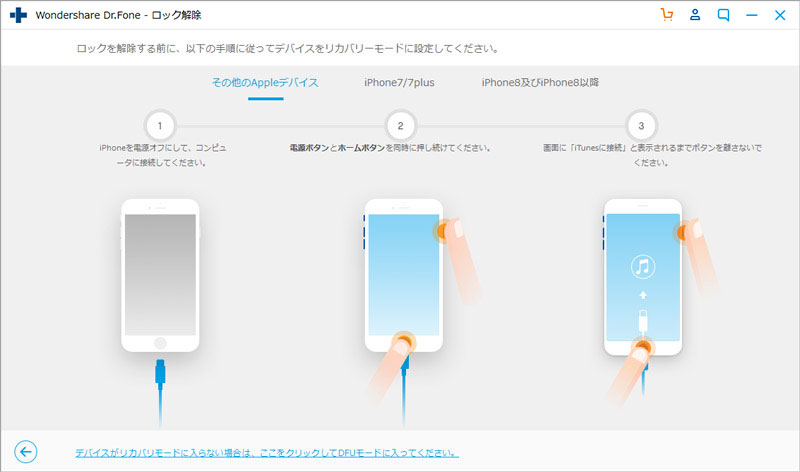
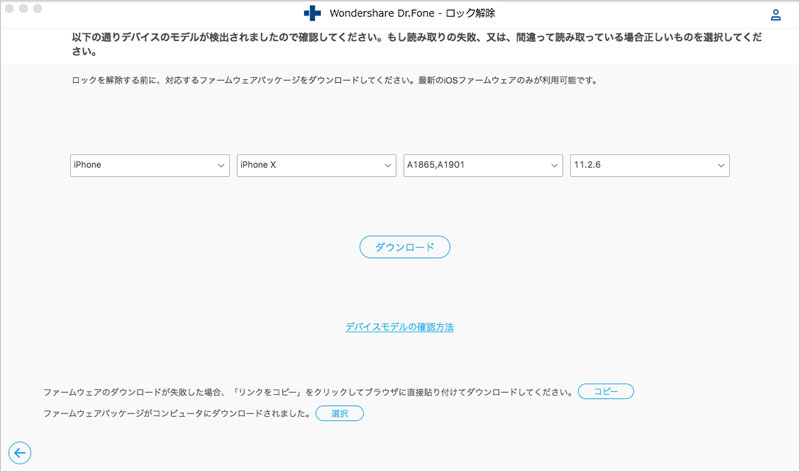
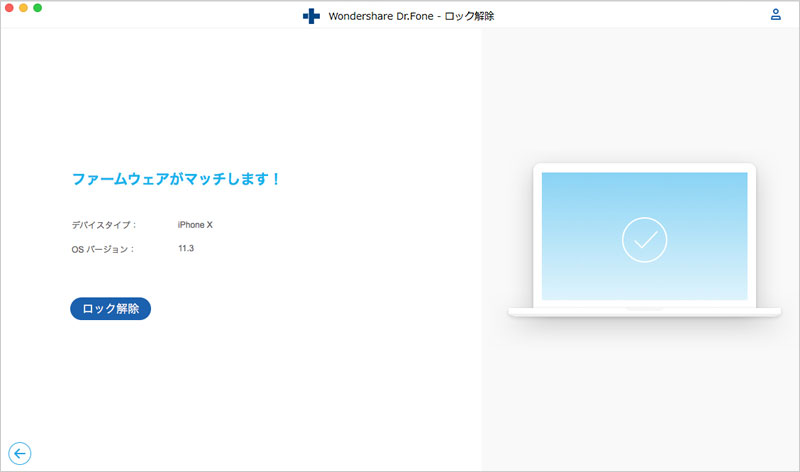
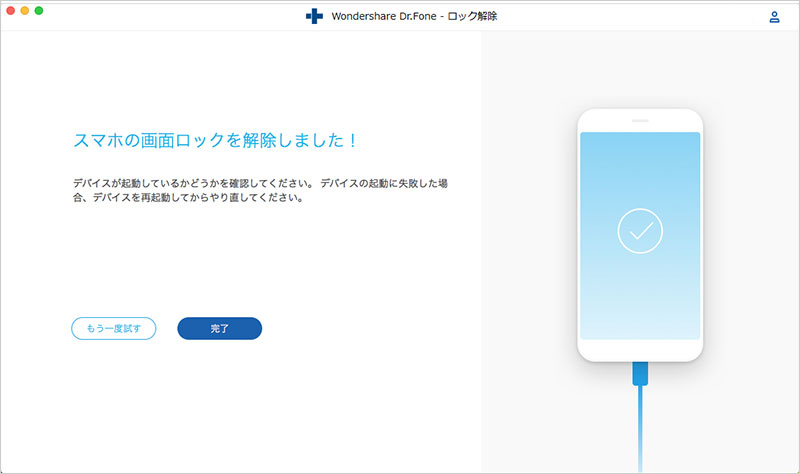
この方法で成功すれば、iPhoneロック解除は可能ですが、データは初期化されてしまいます。
次に2つ目のソフトとしては、UkeySoft iPhone Unlockerを使用する方法です。UkeySoft iPhone Unlockerでは、iOS13およびiPhone11(Pro)までのデバイスを
対応。また、対応しているパスワードは4桁のパスワード、6桁のパスワード、Face ID、Touch IDとなっています。
操作方法としては、
この流れで、画面ロックを解除することができるのです。ですが、このソフトもiPhoneのデータは削除され、初期化されます。注意して下さい。
最後に、3つ目のソフトとしては、iMyFone LockWiperを使用する方法です。iMyFone LockWiperは、iOS14およびiPhone12といった最新のiPhoneに対応。また、対応しているパスワードとしては、4桁のパスワード、6桁のパスワード、Face ID、Touch IDとなっています。
操作方法としては、
データは削除されるので、注意して下さい。
ここまで読んで、いかがだったでしょうか。普段Face IDやTouch IDを使用していると、画面ロックのパスワードを忘れがちです。何度も間違ったパスワードを入力すると、iPhoneは使用不能になってしまいます。
そういったiPhoneのロック解除するソフトを3つ紹介しました。iPhoneが使用不能になって困った際には、ぜひ利用してみてください。
「Dr.Fone - iPhone画面ロック解除」(iOS15に対応済み)の詳しい使い方は以下動画をご覧ください。

5分でiPhoneやiPadのパスコードを解除
akira
編集